基于 Jenkins+Docker+Git 的简单 CI 流程实践(上)
在如今的互联网时代,随着软件开发复杂度的不断提高,软件开发和发布管理也越来越重要。目前已经形成一套标准的流程,最重要的组成部分就是 持续集成 及 持续交付、部署。在此,我们在京东云上以一个案例简单实践下 CI 流程。
1.相关概念及工具介绍
1.1 CI/CD
持续集成(Continuous Integration,CI),它属于开发人员的自动化流程。成功的 CI 意味着应用代码的新更改会定期构建、测试并合并到共享存储库中。该解决方案可以解决在一次开发中有太多应用分支,从而导致相互冲突的问题。
持续交付(Continuous Delivery,CD),通常是指开发人员对应用的更改会自动进行错误测试并上传到存储库(如 GitHub 或容器注册表),然后 由运维团队将其部署到实时生产环境中。这旨在解决开发和运维团队之间可见性及沟通较差的问题。因此,持续交付的目的就是确保尽可能减少部署新代码时所需的工作量。
持续部署(Continuous Deployment,CD),这是另一种 “CD”,指的是 自动将开发人员的更改从存储库发布到生产环境,以供客户使用。它主要为了解决因手动流程降低应用交付速度,从而使运维团队超负荷的问题。
1.2 Jenkins
Jenkins 是一个开源软件项目,是基于 Java 开发的一种 持续集成 工具,用于监控持续重复的工作,旨在提供一个开放易用的软件平台,使软件的持续集成变成可能。
1.3 Docker
Docker 是一个开源的应用容器引擎,让开发者可以打包他们的应用以及依赖包到一个可移植的容器中,然后发布到任何流行的 Linux 机器上,也可以实现虚拟化。容器是完全使用沙箱机制,相互之间不会有任何接口。
1.4 Git
Git 是一个开源的分布式版本控制系统,提供代码仓库,可以有效、高速地处理从很小到非常大的项目版本管理。 Git 是 L i n u s T o r v a l d s Linus\ Torvalds Linus Torvalds 为了帮助管理 Linux 内核开发而开发的一个开放源码的版本控制软件。
2.前期准备
2.1 CI 流程设计图

2.2 工作流程
- 开发人员提交代码到 Git 版本仓库。
- Jenkins 人工/定时触发项目构建。
- Jenkins 拉取代码、代码编译、打包镜像、推送到镜像仓库。
- Jenkins 在 Docker 主机创建容器并发布。

2.3 主机环境规划
| 主机名称 | 介绍 | 公网 | 内网 |
|---|---|---|---|
docker-jenkins | 项目构建;拉取代码、代码编译、打包镜像、推送镜像到镜像仓库 | 116.196.85.174 | 10.0.0.20 |
docker-git | 代码仓库 | 116.196.86.207 | 10.0.0.22 |
docker-harbor | 私有镜像仓库 | 116.196.88.91 | 10.0.0.21 |
buildimage | build docker 镜像 | 116.196.89.139 | 10.0.0.4 |
3.主机创建
在京东云控制台创建4台云主机,地址:https://console.jdcloud.com/
配置如下,购买时数量直接选择 4 4 4,购买完成后再修改名称,分别为:docker-jenkins、docker-git、docker-harbor、buildimage。



创建、修改名称后如下:

4.环境配置
4.1 云主机 docker-git
(1)修改主机名为:docker-git
[root@112 ~]# hostnamectl set-hostname docker-git
[root@112 ~]# hostname docker-git
[root@112 ~]# logout
[root@docker-git ~]#
Ctrl+D 退出后重新登陆生效。
(2)部署 Git 代码版本仓库
安装:
[root@docker-git ~]# yum install git -y
配置 git 用户:
[root@docker-git ~]# useradd git
[root@docker-git ~]# passwd git

创建库:
[root@docker-git ~]# su git
[git@docker-git root]$ cd
[git@docker-git ~]$ mkdir tomcat-java-demo.git
[git@docker-git ~]$ cd tomcat-java-demo.git/
[git@docker-git tomcat-java-demo.git]$ git --bare init
Initialized empty Git repository in /home/git/tomcat-java-demo.git/
[git@docker-git tomcat-java-demo.git]$ ls
branches config description HEAD hooks info objects refs
[git@docker-git tomcat-java-demo.git]$

4.2 云主机 docker-jenkins
(1)修改主机名为:docker-jenkins
[root@113 ~]# hostnamectl set-hostname docker-jenkins
[root@113 ~]# hostname docker-jenkins
[root@113 ~]# logout
[root@docker-jenkins ~]#
Ctrl+D 退出后重新登陆生效。
(2)jenkins 环境部署
部署 jdk 环境及 maven:
[root@docker-jenkins tomcat-java-demo]# cd
[root@docker-jenkins ~]# mkdir tools
[root@docker-jenkins ~]# cd tools
[root@docker-jenkins tools]# wget https://pocenv-hcc.oss.cn-north-1.jcloudcs.com/jdk-8u191-linux-x64.tar.gz;tar zxf jdk-8u191-linux-x64.tar.gz;mv jdk1.8.0_191/ /usr/local/;ln -s /usr/local/jdk1.8.0_191/ /usr/local/jdk;
[root@docker-jenkins tools]# vim /etc/profile
######## JDK #######
JAVA_HOME=/usr/local/jdk1.8.0_191
JAVA_BIN=/usr/local/jdk1.8.0_191/bin
PATH=$PATH:$JAVA_BIN
CLASSPATH=$JAVA_HOME/lib/dt.jar:$JAVA_HOME/lib/tools.jar
export JAVA_HOME JAVA_BIN PATH CLASSPATH
[root@docker-jenkins tools]# source /etc/profile
[root@docker-jenkins tools]# java -version
java version "1.8.0_191"
Java(TM) SE Runtime Environment (build 1.8.0_191-b12)
Java HotSpot(TM) 64-Bit Server VM (build 25.191-b12, mixed mode)
[root@docker-jenkins tools]# wget https://pocenv-hcc.oss.cn-north-1.jcloudcs.com/apache-maven-3.5.0-bin.tar.gz;tar zxf apache-maven-3.5.0-bin.tar.gz;mv apache-maven-3.5.0 /usr/local/maven
[root@docker-jenkins tools]#
安装 Jenkins,下载 Tomcat 二进制包,将 war 包移动到 webapps 下即可。
[root@docker-jenkins tools]# wget https://pocenv-hcc.oss.cn-north-1.jcloudcs.com/jenkins.war
[root@docker-jenkins tools]# wget https://pocenv-hcc.oss.cn-north-1.jcloudcs.com/apache-tomcat-8.5.38.tar.gz
[root@docker-jenkins tools]# tar zxf apache-tomcat-8.5.38.tar.gz
[root@docker-jenkins tools]# ls
apache-maven-3.5.0-bin.tar.gz apache-tomcat-8.5.38 apache-tomcat-8.5.38.tar.gz jdk-8u191-linux-x64.tar.gz jenkins.war
[root@docker-jenkins tools]# mv apache-tomcat-8.5.38 /usr/local/tomcat-jenkins
[root@docker-jenkins tools]# ls /usr/local/tomcat-jenkins/webapps/
docs examples host-manager manager ROOT
[root@docker-jenkins tools]# rm -rf /usr/local/tomcat-jenkins/webapps/*
[root@docker-jenkins tools]# mv jenkins.war /usr/local/tomcat-jenkins/webapps/ROOT.war
[root@docker-jenkins tools]# ll /usr/local/tomcat-jenkins/webapps/
total 75520
-rw-r--r--. 1 root root 77330344 Mar 15 00:55 ROOT.war
[root@docker-jenkins tools]# cd /usr/local/tomcat-jenkins/bin/
[root@docker-jenkins bin]# ./startup.sh
Using CATALINA_BASE: /usr/local/tomcat-jenkins
Using CATALINA_HOME: /usr/local/tomcat-jenkins
Using CATALINA_TMPDIR: /usr/local/tomcat-jenkins/temp
Using JRE_HOME: /usr/local/jdk1.8
Using CLASSPATH: /usr/local/tomcat-jenkins/bin/bootstrap.jar:/usr/local/tomcat-jenkins/bin/tomcat-juli.jar
Tomcat started.
[root@docker-jenkins bin]#
启动后,浏览器访问(docker-jenkins):http://Jenkins主机公网IP:8080/,按提示输入密码,登录即可。
在 /root/.jenkins/secrets/initialAdminPassword 文件里,查看密码后填入即可。

按照你自己的需求安装插件。



设置管理员。



开始使用 Jenkins。

(3)安装 DOCKER CE(Docker 的社区版)
安装所需包:
yum install -y yum-utils device-mapper-persistent-data lvm2 -y
设置稳定存储库:
yum-config-manager --add-repo https://download.docker.com/linux/centos/docker-ce.repo -y
安装 DOCKER CE(这一步比较慢,耐心等会儿!):
yum install docker-ce docker-ce-cli containerd.io -y
启动 Docker:
systemctl start docker
4.3 云主机 docker-harbor
(1)修改主机名为:docker-harbor
[root@c-dfjgjesgqe ~]# hostnamectl set-hostname docker-harbor
[root@c-dfjgjesgqe ~]# hostname docker-harbor
Ctrl+D 退出后重新登陆生效。
(2)企业级 Harbor 镜像仓库部署
Habor 是由 VMWare 公司开源的容器镜像仓库。事实上,Habor 是在 Docker Registry 上进行了相应的企业级扩展,从而获得了更加广泛的应用,这些新的企业级特性包括:管理用户界面,基于角色的访问控制,AD/LDAP 集成 以及 审计日志 等,足以满足基本企业需求。
Harbor 各组件介绍:
| 组件 | 功能 |
|---|---|
harbor-adminserver | 配置管理中心 |
harbor-db | MySQL 数据库 |
harbor-jobservice | 负责镜像复制 |
harbor-log | 记录操作日志 |
harbor-ui | Web 管理页面和 API |
nginx | 前端代理,负责前端页面和镜像上传 / 下载转发 |
redis | 会话 |
registry | 镜像存储 |
Harbor 安装有 3 3 3 种方式
- 在线安装:从 Docker Hub 下载 Harbor 相关镜像,因此安装软件包非常小。
- 离线安装:安装包包含部署的相关镜像,因此安装包比较大。
- OVA 安装程序:当用户具有 vCenter 环境时,使用此安装程序,在部署 OVA 后启动 Harb。
在此我们使用第二种离线安装方式来搭建基于 https 访问的 harbor 镜像仓库。
1)下载并解压离线安装包
harbor 离线包下载地址:https://github.com/goharbor/harbor/releases
为方便下载,我在京东云对象存储上也存了一份,可直接 wget:https://pocenv-hcc.oss.cn-north-1.jcloudcs.com/harbor-offline-installer-v1.7.4.tgz
[root@docker-harbor ~]# yum install vim wget openssl -y
[root@docker-harbor ~]# wget https://pocenv-hcc.oss.cn-north-1.jcloudcs.com/harbor-offline-installer-v1.7.4.tgz
[root@docker-harbor ~]# tar zxf harbor-offline-installer-v1.7.4.tgz
[root@docker-harbor ~]# cd harbor
[root@docker-harbor harbor]# ll
total 570744
drwxr-xr-x 3 root root 23 Apr 1 15:05 common
-rw-r--r-- 1 root root 939 Mar 4 15:33 docker-compose.chartmuseum.yml
-rw-r--r-- 1 root root 975 Mar 4 15:33 docker-compose.clair.yml
-rw-r--r-- 1 root root 1434 Mar 4 15:33 docker-compose.notary.yml
-rw-r--r-- 1 root root 5608 Mar 4 15:33 docker-compose.yml
-rw-r--r-- 1 root root 8033 Mar 4 15:33 harbor.cfg
-rw-r--r-- 1 root root 583086399 Mar 4 15:33 harbor.v1.7.4.tar.gz
-rwxr-xr-x 1 root root 5739 Mar 4 15:33 install.sh
-rw-r--r-- 1 root root 11347 Mar 4 15:33 LICENSE
-rw-r--r-- 1 root root 1263409 Mar 4 15:33 open_source_license
-rwxr-xr-x 1 root root 36337 Mar 4 15:33 prepare
2)自签 http 证书
获取权威认证证书。
[root@docker-harbor harbor]# mkdir ssl
[root@docker-harbor harbor]# cd ssl
[root@docker-harbor ssl]# openssl genrsa -out ca.key 4096
Generating RSA private key, 4096 bit long modulus
...................................++
.....................................................................................................................................++
e is 65537 (0x10001)
[root@docker-harbor ssl]# openssl req -x509 -new -nodes -sha512 -days 3650 -subj "/C=ZH/ST=ShangHai/L=ShangHai/O=example/OU=Personal/CN=reg.marin.com" -key ca.key -out ca.crt
[root@docker-harbor ssl]# ll
total 8
-rw-r--r-- 1 root root 2037 Apr 4 18:41 ca.crt
-rw-r--r-- 1 root root 3243 Apr 4 18:41 ca.key
获取服务端证书。
1.Create your own Private Key:
[root@docker-harbor ssl]# openssl genrsa -out reg.marin.com.key 4096
Generating RSA private key, 4096 bit long modulus
.............................................++
............................................................................................................................................................................................................................++
e is 65537 (0x10001)
[root@docker-harbor ssl]# openssl req -sha512 -new -subj "/C=ZH/ST=ShangHai/L=ShangHai/O=example/OU=Personal/CN=reg.marin.com" -key reg.marin.com.key -out reg.marin.com.csr
[root@docker-harbor ssl]# ll
total 16
-rw-r--r-- 1 root root 2037 Apr 4 18:41 ca.crt
-rw-r--r-- 1 root root 3243 Apr 4 18:41 ca.key
-rw-r--r-- 1 root root 1708 Apr 4 18:42 reg.marin.com.csr
-rw-r--r-- 1 root root 3243 Apr 4 18:42 reg.marin.com.key
[root@docker-harbor ssl]# cat > v3.ext <<-EOF
> authorityKeyIdentifier=keyid,issuer
> basicConstraints=CA:FALSE
> keyUsage = digitalSignature, nonRepudiation, keyEncipherment, dataEncipherment
> extendedKeyUsage = serverAuth
> subjectAltName = @alt_names
>
> [alt_names]
> DNS.1=reg.marin.com
> DNS.2=reg.marin
> DNS.3=marin
> EOF
[root@docker-harbor ssl]# openssl x509 -req -sha512 -days 3650 -extfile v3.ext -CA ca.crt -CAkey ca.key -CAcreateserial -in reg.marin.com.csr -out reg.marin.com.crt
Signature ok
subject=/C=ZH/ST=ShangHai/L=ShangHai/O=example/OU=Personal/CN=reg.marin.com
Getting CA Private Key
[root@docker-harbor ssl]# ll
total 28
-rw-r--r-- 1 root root 2037 Apr 4 18:41 ca.crt
-rw-r--r-- 1 root root 3243 Apr 4 18:41 ca.key
-rw-r--r-- 1 root root 17 Apr 4 18:44 ca.srl
-rw-r--r-- 1 root root 2098 Apr 4 18:44 reg.marin.com.crt
-rw-r--r-- 1 root root 1708 Apr 4 18:42 reg.marin.com.csr
-rw-r--r-- 1 root root 3243 Apr 4 18:42 reg.marin.com.key
-rw-r--r-- 1 root root 260 Apr 4 18:43 v3.ext
修改 harbor 配置,以及为 Docker 配置服务端证书,key 和 CA。
[root@docker-harbor ssl]# cd ..
[root@docker-harbor harbor]# vim harbor.cfg
......
hostname = reg.marin.com
ui_url_protocol = https
ssl_cert = ./ssl/reg.marin.com.crt
ssl_cert_key = ./ssl/reg.marin.com.key
harbor_admin_password = 123456
......
密码也可以不修改,默认登录用户:admin,密码:Harbor12345。
Docker 守护进程会将 .crt 文件解释为 CA 证书,将 .cert 文件解释为客户机证书,先将 .crt 文件转换一份 .cert 文件。
[root@docker-harbor harbor]# cd ssl/
[root@docker-harbor ssl]# mkdir -p /etc/docker/certs.d/reg.marin.com
[root@docker-harbor ssl]# openssl x509 -inform PEM -in reg.marin.com.crt -out reg.marin.com.cert
[root@docker-harbor ssl]# cp reg.marin.com.cert reg.marin.com.key ca.crt /etc/docker/certs.d/reg.marin.com/
到此自签成功!
3)安装 DOCKER CE
安装所需包:
yum install -y yum-utils device-mapper-persistent-data lvm2 -y
设置稳定存储库:
yum-config-manager --add-repo https://download.docker.com/linux/centos/docker-ce.repo -y

安装 DOCKER CE(这一步比较慢,耐心等会儿!):
yum install docker-ce docker-ce-cli containerd.io -y

启动 Docker:
systemctl start docker
通过运行 hello-world 镜像验证是否正确安装了 Docker CE:
docker run hello-world

4)初始化及安装验证
初始化安装:
[root@docker-harbor ssl]#
[root@docker-harbor ssl]# cd ..
[root@docker-harbor harbor]# ./prepare
Generated and saved secret to file: /data/secretkey
Generated configuration file: ./common/config/nginx/nginx.conf
Generated configuration file: ./common/config/adminserver/env
Generated configuration file: ./common/config/core/env
Generated configuration file: ./common/config/registry/config.yml
Generated configuration file: ./common/config/db/env
Generated configuration file: ./common/config/jobservice/env
Generated configuration file: ./common/config/jobservice/config.yml
Generated configuration file: ./common/config/log/logrotate.conf
Generated configuration file: ./common/config/registryctl/env
Generated configuration file: ./common/config/core/app.conf
Generated certificate, key file: ./common/config/core/private_key.pem, cert file: ./common/config/registry/root.crt
The configuration files are ready, please use docker-compose to start the service.
执行 install.sh 脚本,安装 harbor 仓库。
注意:在执行 install.sh 脚本之前,先检查两个问题:
docker-compose是否安装,否则在运行install.sh时会失败,报错 “✖ Need to install docker-compose(1.7.1+) by yourself first and run this script again.”docker服务是否正常运行,否则在运行install.sh会失败,报错 “Cannot connect to the Docker daemon at unix:///var/run/docker.sock. Is the docker daemon running?”
安装 Compose。
运行此命令以下载 Docker Compose 的当前稳定版本:
curl -L "https://github.com/docker/compose/releases/download/1.24.0/docker-compose-$(uname -s)-$(uname -m)" -o /usr/local/bin/docker-compose
对二进制文件应用可执行权限:
chmod +x /usr/local/bin/docker-compose
执行 install.sh 脚本,安装 harbor 仓库:
[root@docker-harbor harbor]# ./install.sh[Step 0]: checking installation environment ...Note: docker version: 18.09.4Note: docker-compose version: 1.24.0[Step 1]: loading Harbor images ...
bffe2a0fec66: Loading layer [==================================================>] 33.22MB/33.22MB
38e174bed467: Loading layer [==================================================>] 8.964MB/8.964MB
427e4936ae66: Loading layer [==================================================>] 35.77MB/35.77MB
3bfd5214250a: Loading layer [==================================================>] 2.048kB/2.048kB
f30df776629d: Loading layer [==================================================>] 3.072kB/3.072kB
f87afad43f43: Loading layer [==================================================>] 22.8MB/22.8MB
......
953717aa0afc: Loading layer [==================================================>] 22.8MB/22.8MB
Loaded image: goharbor/registry-photon:v2.6.2-v1.7.4[Step 2]: preparing environment ...
Clearing the configuration file: ./common/config/adminserver/env
Clearing the configuration file: ./common/config/core/env
Clearing the configuration file: ./common/config/core/app.conf
Clearing the configuration file: ./common/config/core/private_key.pem
Clearing the configuration file: ./common/config/db/env
......
Generated certificate, key file: ./common/config/core/private_key.pem, cert file: ./common/config/registry/root.crt
The configuration files are ready, please use docker-compose to start the service.[Step 3]: checking existing instance of Harbor ...[Step 4]: starting Harbor ...
Creating network "harbor_harbor" with the default driver
Creating harbor-log ... done
Creating redis ... done
Creating registryctl ... done
Creating harbor-db ... done
Creating harbor-adminserver ... done
Creating registry ... done
Creating harbor-core ... done
Creating harbor-jobservice ... done
Creating harbor-portal ... done
Creating nginx ... done✔ ----Harbor has been installed and started successfully.----Now you should be able to visit the admin portal at https://reg.marin.com.
For more details, please visit https://github.com/goharbor/harbor .

浏览器访问验证。
浏览器访问要做域名解析,在本地 hosts(C:\Windows\System32\drivers\etc\hosts)文件中加入:116.196.88.91 reg.marin.com。

访问:https://reg.marin.com,并登录。

登录后界面基本操作:
- 新建项目
test。

- 新建用户
marin。

- 将用户
marin设置为test项目管理员。
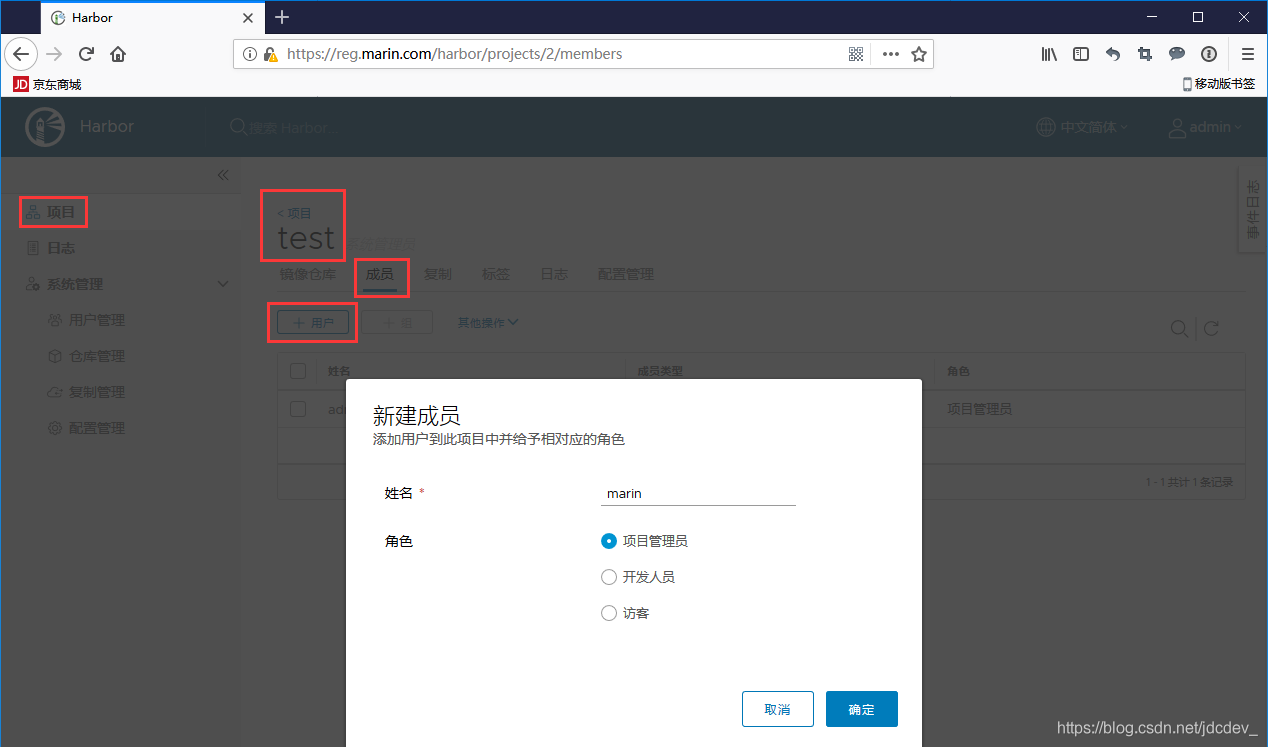

)














)


【系统架构设计师】)